Comment effacer le cache d'une application sur Windows ou Mac
Pour effacer le cache d'application pour résoudre des problèmes lents ou anormaux, supprimez manuellement les fichiers temporaires dans le système. Les utilisateurs de Windows peuvent entrer% localAppData% via Win R pour ouvrir le répertoire de cache local, trouver des dossiers tels que les noms de température, de cache ou de programme et supprimer leur contenu; Certains logiciels tels que les navigateurs offrent également des fonctions de nettoyage intégrées. Les utilisateurs de Mac peuvent ouvrir Finder, accéder au répertoire ~ / bibliothèque / caches / et trouver le dossier de cache d'application correspondant pour le supprimer, mais évitez de supprimer le cache système en commençant par com.apple. Lors du nettoyage, le programme correspondant doit être fermé pour éviter de supprimer accidentellement des fichiers importants. Plus le nettoyage est fréquent, mieux c'est. Il est recommandé de le traiter régulièrement une fois par mois.
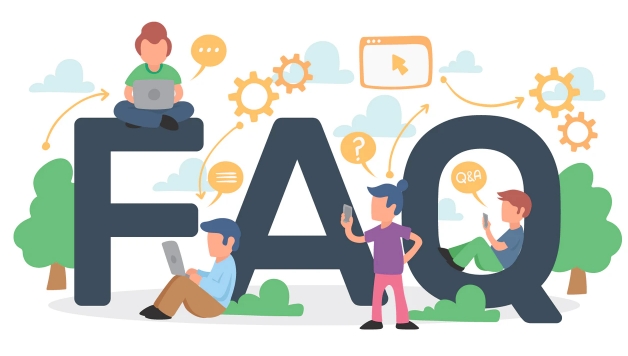
Effacer le cache de votre application est un moyen facile et efficace de résoudre l'exécution des logiciels lents ou anormaux. Si vous trouvez une application bégaiement, que le chargement échoue ou ayant des problèmes étranges après les mises à jour, le nettoyage du cache est généralement une bonne tentative.
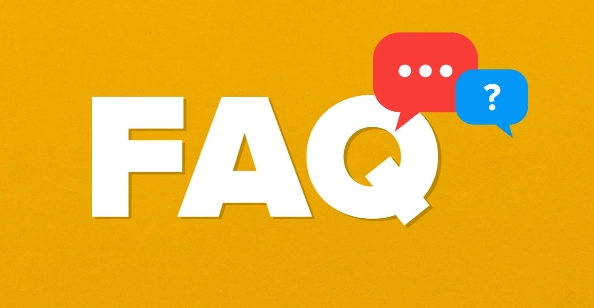
Comment effacer le cache du programme sur Windows
Les applications sur les systèmes Windows stockeront des fichiers temporaires et des données mises en cache dans des emplacements spécifiques. Vous pouvez trouver manuellement ces fichiers et les supprimer.
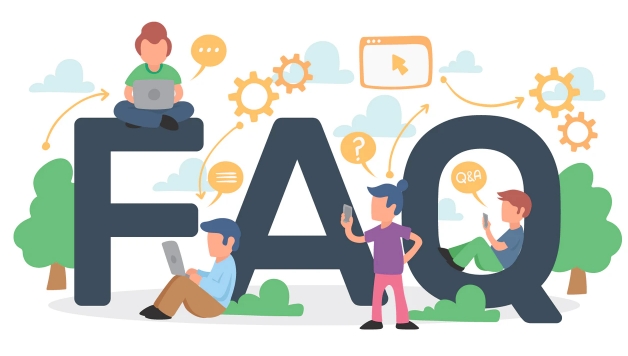
-
Chemin commun :
C:\Users\你的用户名\AppData\LocalIl existe de nombreux répertoires de cache laissés par des programmes dans ce dossier, tels que le cache du navigateur Chrome se trouve dans
Google\Chrome\User Data\Default\Cache.
-
Suggestions d'opération :
- Appuyez sur
Win Rpour entrer%localappdata%pour ouvrir le répertoire de cache local. - Trouvez le dossier correspondant en fonction du nom du logiciel que vous utilisez, tel que
Temp,Cacheou le nom du programme. - Supprimez simplement le contenu dans ces dossiers (il n'est pas recommandé de supprimer directement l'intégralité de l'AppData, car les configurations importantes peuvent être supprimées par erreur).
- Appuyez sur
Certains programmes fournissent également des fonctions de nettoyage intégrées, telles que le navigateur ont généralement la possibilité de "des données de navigation claires", et vous pouvez vérifier directement le cache pour le nettoyer.
Comment nettoyer le cache d'application sur Mac
Mac Design se concentre davantage sur la confidentialité et la structure claire, et les fichiers de cache sont généralement placés dans des dossiers cachés dans le répertoire utilisateur.
-
Chemin de cache :
~/Library/Caches/Il existe des données mises en cache pour diverses applications, telles que Safari, WeChat, QQ, etc.
-
Méthode d'ouverture :
- Ouvrez Finder et cliquez sur "Allez dans le dossier" dans la barre de menu supérieure
- Entrez
~/Library/Caches/puis entrez - Trouvez le dossier correspondant de l'application que vous souhaitez nettoyer et la supprimer directement
Remarque: ne supprimez pas le cache système en commençant par com.apple à moins que vous ne sachiez ce que vous faites.
Certains outils tiers tels que Cleanmymac peuvent également vous aider à nettoyer les caches par lots, mais les opérations manuelles ne sont en fait pas compliquées. La clé est la sécurité et la contrôlabilité.
Choses à noter lors du nettoyage du cache
- Ne supprimez pas les dossiers que vous ne connaissez pas : il peut y avoir un contenu dans le répertoire de cache qui n'est pas familier mais est très important pour le fonctionnement du système ou du programme.
- Fermez le programme correspondant et nettoyez-le : si vous supprimez le cache lors de l'exécution du programme, vous serez parfois invité "le fichier est utilisé".
- Moins le cache, mieux c'est : certains programmes reposent sur le cache pour augmenter la vitesse de chargement et le nettoyage fréquent affectera l'expérience.
- Le nettoyage régulier est plus utile : il peut être nettoyé une fois par mois au lieu du nettoyage quotidien.
Fondamentalement, ce sont les méthodes. Différents systèmes ont des idées légèrement différentes, mais l'idée est similaire: trouvez l'emplacement du cache et supprimez-le de manière ciblée. Pas compliqué mais facile à ignorer.
Ce qui précède est le contenu détaillé de. pour plus d'informations, suivez d'autres articles connexes sur le site Web de PHP en chinois!

Outils d'IA chauds

Undress AI Tool
Images de déshabillage gratuites

Undresser.AI Undress
Application basée sur l'IA pour créer des photos de nu réalistes

AI Clothes Remover
Outil d'IA en ligne pour supprimer les vêtements des photos.

Clothoff.io
Dissolvant de vêtements AI

Video Face Swap
Échangez les visages dans n'importe quelle vidéo sans effort grâce à notre outil d'échange de visage AI entièrement gratuit !

Article chaud

Outils chauds

Bloc-notes++7.3.1
Éditeur de code facile à utiliser et gratuit

SublimeText3 version chinoise
Version chinoise, très simple à utiliser

Envoyer Studio 13.0.1
Puissant environnement de développement intégré PHP

Dreamweaver CS6
Outils de développement Web visuel

SublimeText3 version Mac
Logiciel d'édition de code au niveau de Dieu (SublimeText3)
 Impossible d'enregistrer les modifications apportées à l'erreur de l'application Photos dans Windows 11
Mar 04, 2024 am 09:34 AM
Impossible d'enregistrer les modifications apportées à l'erreur de l'application Photos dans Windows 11
Mar 04, 2024 am 09:34 AM
Si vous rencontrez l'erreur Impossible d'enregistrer les modifications lors de l'utilisation de l'application Photos pour l'édition d'images sous Windows 11, cet article vous proposera des solutions. Impossible d'enregistrer les modifications. Une erreur s'est produite lors de l'enregistrement. Veuillez réessayer plus tard. Ce problème se produit généralement en raison de paramètres d'autorisation incorrects, d'une corruption de fichier ou d'une défaillance du système. Nous avons donc effectué des recherches approfondies et compilé certaines des étapes de dépannage les plus efficaces pour vous aider à résoudre ce problème et garantir que vous pouvez continuer à utiliser l'application Microsoft Photos de manière transparente sur votre appareil Windows 11. Correction de l'impossibilité d'enregistrer les modifications apportées à l'erreur de l'application Photos dans Windows 11. De nombreux utilisateurs ont parlé de l'erreur de l'application Microsoft Photos sur différents forums.
 Comment connecter Apple Vision Pro au PC
Apr 08, 2024 pm 09:01 PM
Comment connecter Apple Vision Pro au PC
Apr 08, 2024 pm 09:01 PM
Le casque Apple Vision Pro n'est pas nativement compatible avec les ordinateurs, vous devez donc le configurer pour vous connecter à un ordinateur Windows. Depuis son lancement, Apple Vision Pro a été un succès, et avec ses fonctionnalités de pointe et son opérabilité étendue, il est facile de comprendre pourquoi. Bien que vous puissiez y apporter quelques ajustements pour l'adapter à votre PC et que ses fonctionnalités dépendent fortement d'AppleOS, ses fonctionnalités seront donc limitées. Comment connecter AppleVisionPro à mon ordinateur ? 1. Vérifiez la configuration système requise Vous avez besoin de la dernière version de Windows 11 (les PC personnalisés et les appareils Surface ne sont pas pris en charge) Prise en charge d'un processeur rapide 64 bits 2 GHz ou plus rapide GPU hautes performances, la plupart
 Comment résoudre le problème d'erreur de démarrage de l'application 0xc000012d
Jan 02, 2024 pm 12:53 PM
Comment résoudre le problème d'erreur de démarrage de l'application 0xc000012d
Jan 02, 2024 pm 12:53 PM
Lorsqu'il manque certains fichiers sur l'ordinateur d'un ami, l'application ne peut pas démarrer normalement avec le code d'erreur 0xc000012d. En fait, cela peut être résolu en téléchargeant à nouveau les fichiers et en les installant. L'application ne peut pas démarrer normalement 0xc000012d : 1. Tout d'abord, l'utilisateur doit télécharger ".netframework". 2. Recherchez ensuite l'adresse de téléchargement et téléchargez-la sur votre ordinateur. 3. Double-cliquez ensuite sur le bureau pour démarrer l'exécution. 4. Une fois l'installation terminée, retournez au mauvais emplacement du programme et ouvrez à nouveau le programme.
 Découvrez comment utiliser l'application Boundless Notes sur iPhone et iPad
Nov 18, 2023 pm 01:45 PM
Découvrez comment utiliser l'application Boundless Notes sur iPhone et iPad
Nov 18, 2023 pm 01:45 PM
Qu’est-ce que Boundless Notes sur iPhone ? Comme l'application iOS17 Diary, Boundless Notes est une application de productivité avec des tonnes de potentiel créatif. C’est un endroit idéal pour transformer des idées en réalité. Vous pouvez planifier des projets, réfléchir à des idées ou créer des tableaux d'ambiance afin de ne jamais manquer d'espace pour exprimer vos idées. L'application vous permet d'ajouter des photos, des vidéos, des audios, des documents, des PDF, des liens Web, des autocollants et bien plus encore n'importe où sur une toile illimitée. De nombreux outils de Boundless Notes (comme les pinceaux, les formes, etc.) seront familiers à tous ceux qui utilisent des applications iWork telles que Keynote ou Notes. La collaboration en temps réel avec des collègues, des coéquipiers et des membres d'un projet de groupe est également facile car Freeform permet
 Correction de l'erreur caa90019 Microsoft Teams
Feb 19, 2024 pm 02:30 PM
Correction de l'erreur caa90019 Microsoft Teams
Feb 19, 2024 pm 02:30 PM
De nombreux utilisateurs se plaignent de rencontrer le code d'erreur caa90019 chaque fois qu'ils tentent de se connecter à l'aide de Microsoft Teams. Même s’il s’agit d’une application de communication pratique, cette erreur est très courante. Correction de l'erreur Microsoft Teams : caa90019 Dans ce cas, le message d'erreur affiché par le système est : "Désolé, nous rencontrons actuellement un problème." Nous avons préparé une liste de solutions ultimes qui vous aideront à résoudre l'erreur Microsoft Teams caa90019. Étapes préliminaires Exécuter en tant qu'administrateur Effacer le cache de l'application Microsoft Teams Supprimer le fichier settings.json Effacer Microsoft de Credential Manager
 Photos ne peut pas ouvrir ce fichier car le format n'est pas pris en charge ou le fichier est corrompu
Feb 22, 2024 am 09:49 AM
Photos ne peut pas ouvrir ce fichier car le format n'est pas pris en charge ou le fichier est corrompu
Feb 22, 2024 am 09:49 AM
Sous Windows, l'application Photos constitue un moyen pratique d'afficher et de gérer des photos et des vidéos. Grâce à cette application, les utilisateurs peuvent facilement accéder à leurs fichiers multimédia sans installer de logiciel supplémentaire. Cependant, les utilisateurs peuvent parfois rencontrer des problèmes, tels que le message d'erreur « Ce fichier ne peut pas être ouvert car le format n'est pas pris en charge » lors de l'utilisation de l'application Photos, ou une corruption de fichier lorsqu'ils tentent d'ouvrir des photos ou des vidéos. Cette situation peut être déroutante et gênante pour les utilisateurs, nécessitant des investigations et des correctifs pour résoudre les problèmes. Les utilisateurs voient l'erreur suivante lorsqu'ils tentent d'ouvrir des photos ou des vidéos sur l'application Photos. Désolé, Photos ne peut pas ouvrir ce fichier car le format n'est pas actuellement pris en charge ou le fichier
 MS Paint ne fonctionne pas correctement sous Windows 11
Mar 09, 2024 am 09:52 AM
MS Paint ne fonctionne pas correctement sous Windows 11
Mar 09, 2024 am 09:52 AM
Microsoft Paint ne fonctionne pas sous Windows 11/10 ? Eh bien, cela semble être un problème courant et nous avons d'excellentes solutions pour le résoudre. Les utilisateurs se plaignent du fait que lorsqu'ils essaient d'utiliser MSPaint, celui-ci ne fonctionne pas et ne s'ouvre pas. Les barres de défilement de l'application ne fonctionnent pas, les icônes de collage ne s'affichent pas, plantent, etc. Heureusement, nous avons rassemblé certaines des méthodes de dépannage les plus efficaces pour vous aider à résoudre les problèmes liés à l'application Microsoft Paint. Pourquoi Microsoft Paint ne fonctionne-t-il pas ? Certaines raisons possibles pour lesquelles MSPaint ne fonctionne pas sur un PC Windows 11/10 sont les suivantes : L'identifiant de sécurité est corrompu. système suspendu
 Comment vider le cache de téléchargement de WallpaperEngine
Mar 19, 2024 pm 12:00 PM
Comment vider le cache de téléchargement de WallpaperEngine
Mar 19, 2024 pm 12:00 PM
Les utilisateurs peuvent utiliser wallpaperengine pour télécharger divers fonds d'écran à utiliser. De nombreux utilisateurs ne savent pas comment vider le cache téléchargé. Les utilisateurs trouvent le dossier wallpaper_engine sur leur ordinateur et le suppriment dans le dossier des projets. Comment vider le cache de téléchargement de WallpaperEngine 1. Recherchez d'abord le dossier Wallpaper_Engine sur votre ordinateur. Le chemin de ce dossier est généralement dans Steamsteamappscommonwallpaper_engine. 2. Double-cliquez pour ouvrir le dossier wallpaper_engine, puis recherchez le dossier des projets dans le dossier et continuez.







